mac电脑怎么打开终端
2023-09-26 290有时候需要输入命令,说是要打开终端,那么mac电脑怎么打开终端,3种方法来在Mac电脑上打开终端,这篇文章将教你如何在macOS系统上使用“启动台”、“聚焦搜索”或“访达”程序来打开终端。
方法 1:使用启动台
打开启动台,如图所示
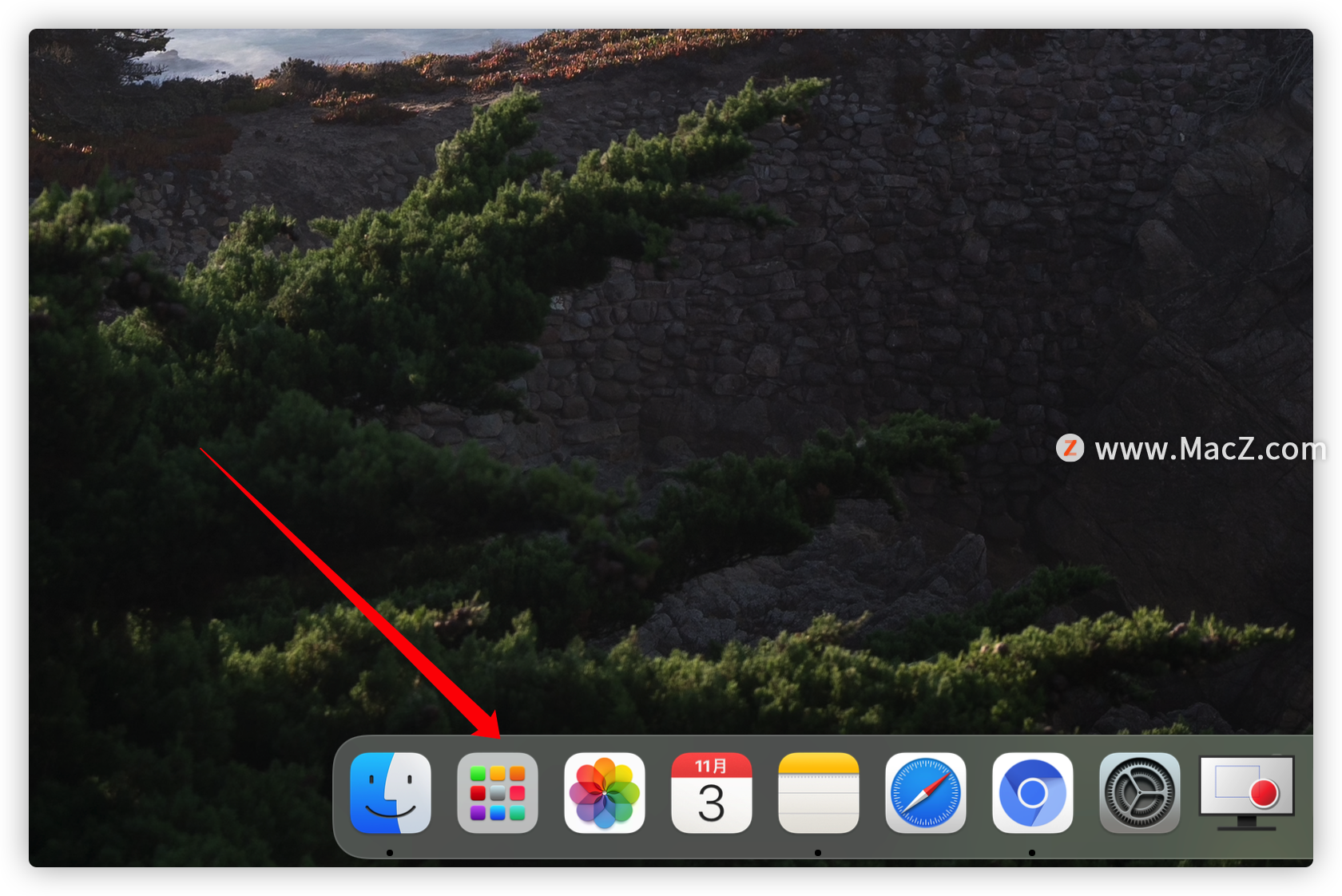
找到其他,如图所示
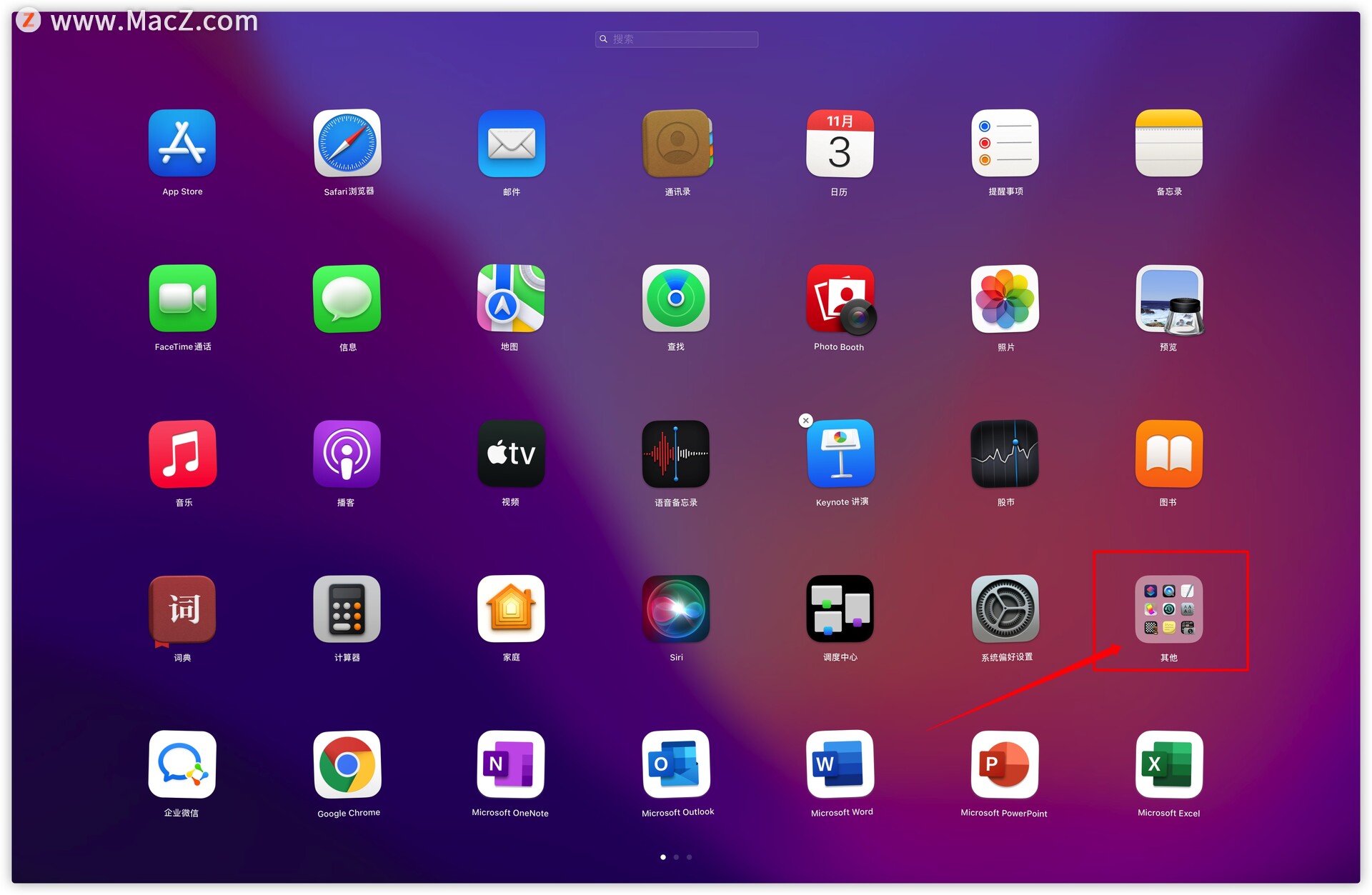
找到终端,打开即可,如图所示
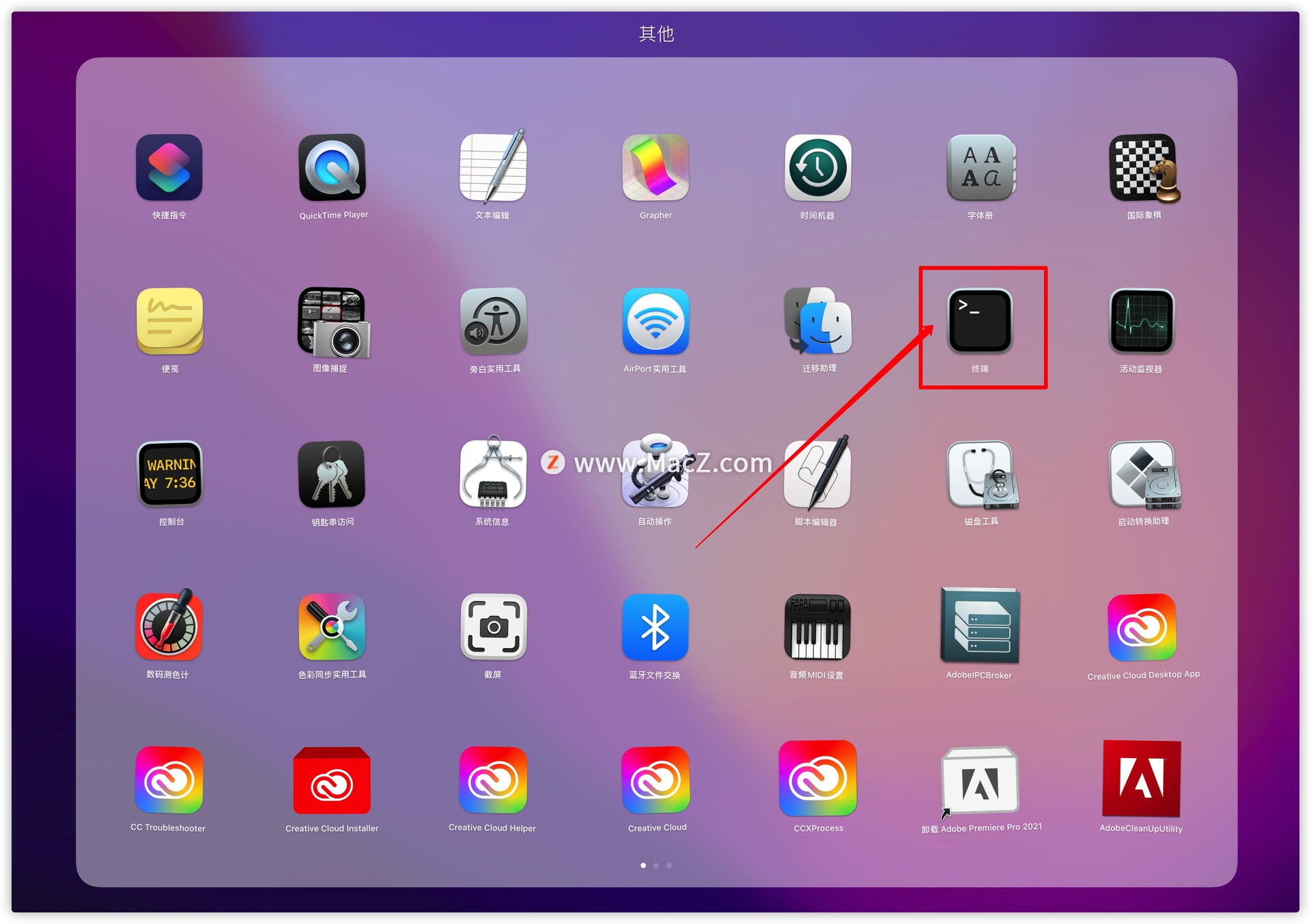
方法 2 使用聚焦搜索
点击电脑屏幕右上角的放大镜图标,如图所示,你也可以按下键盘上的 Command+空格 组合键来打开
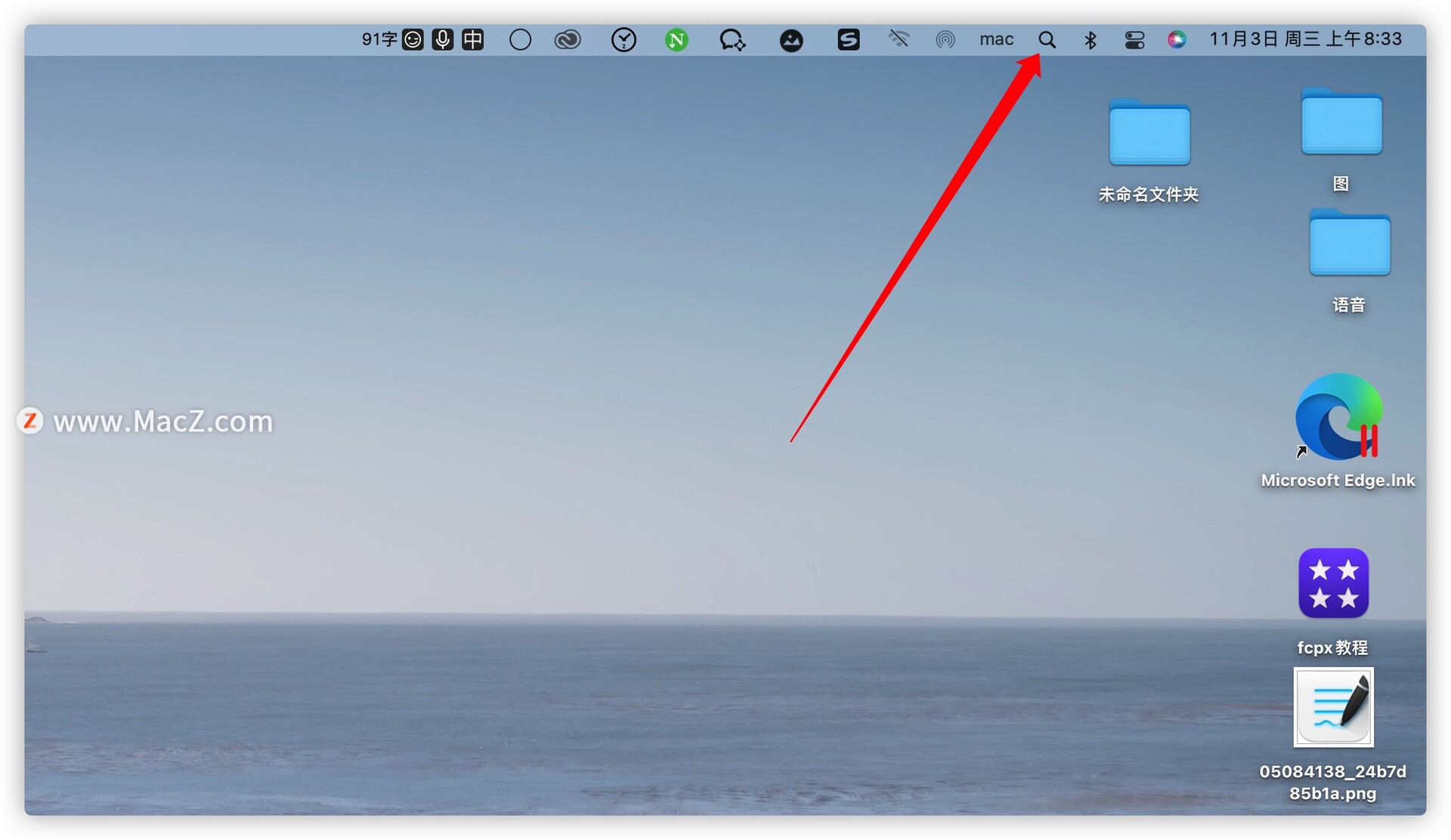
在搜索框中搜索终端,打开即可,如图所示。
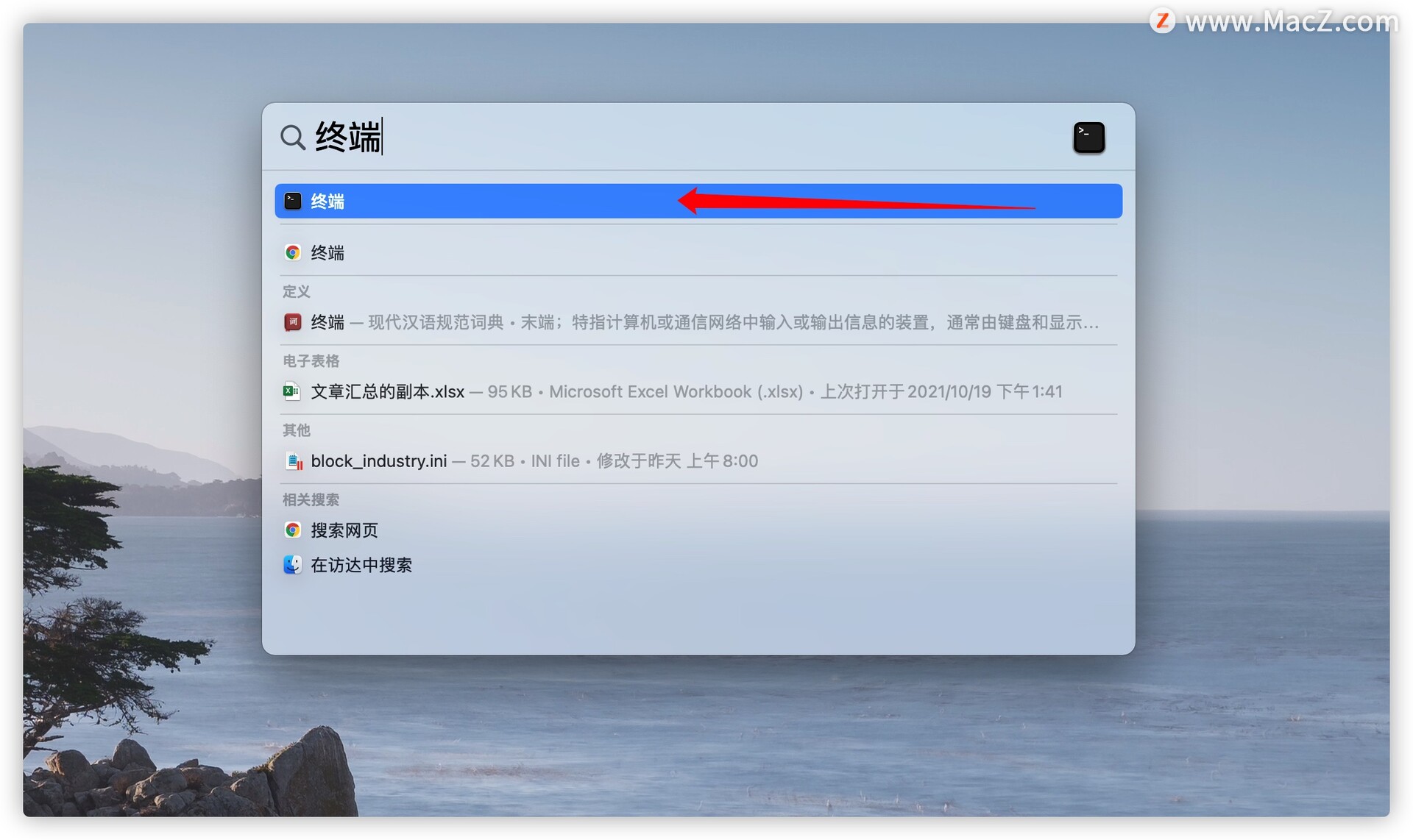
方法 3 在访达中找到打开
打开访达,电脑下方的第一个带笑脸的图标,如图所示
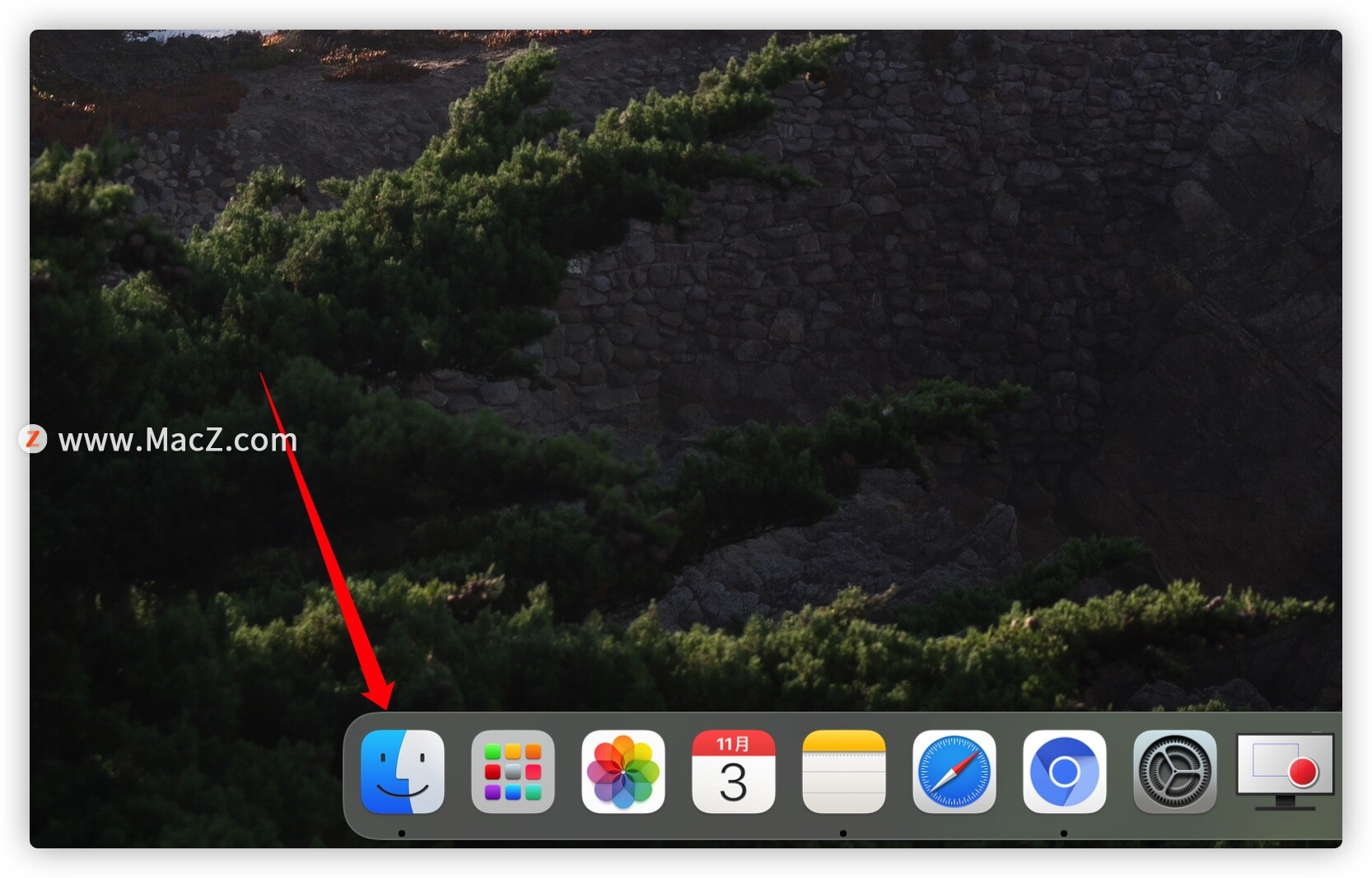
找到实用工具,如图所示
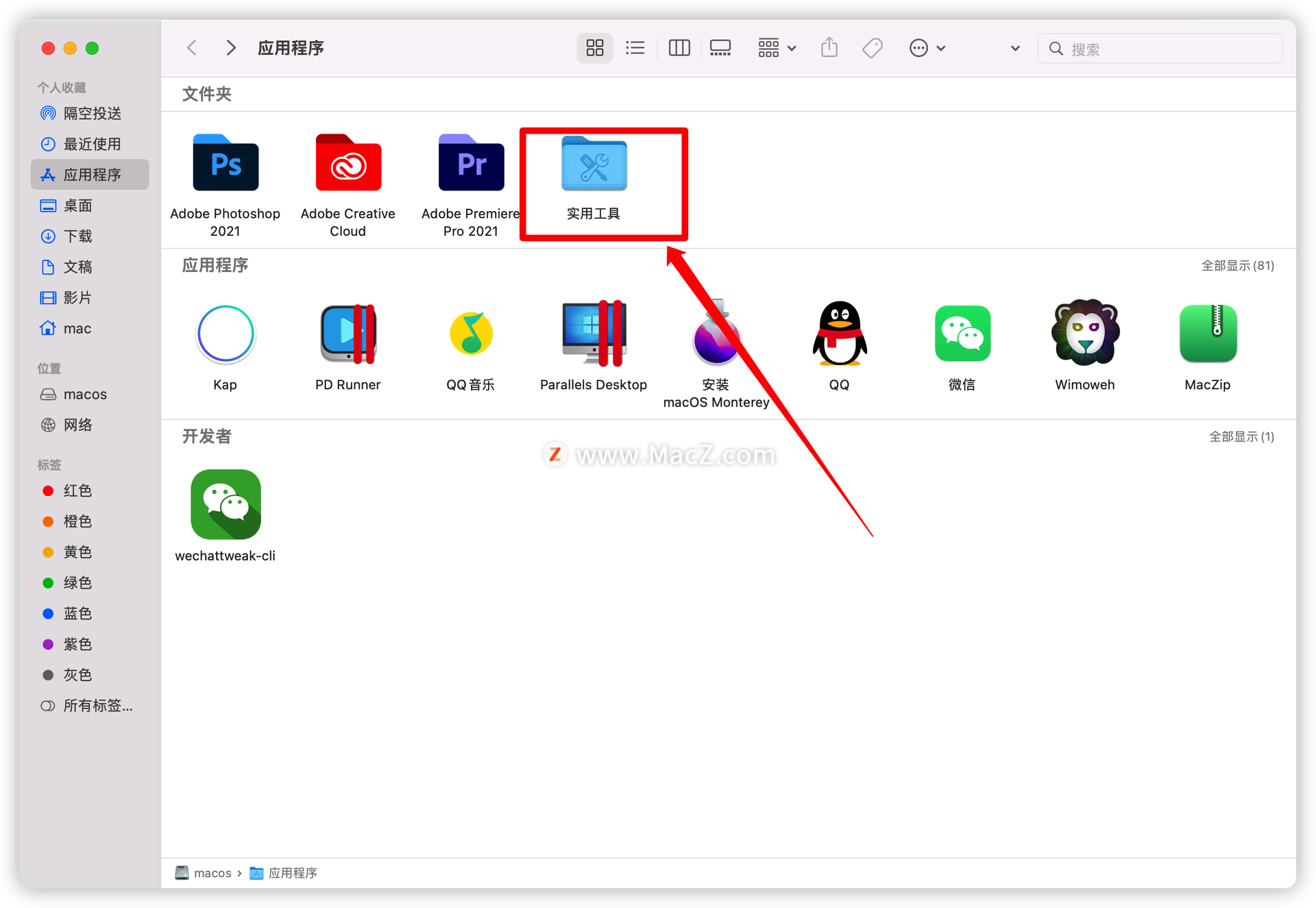
打开实用工具,找到终端打开,如图所示
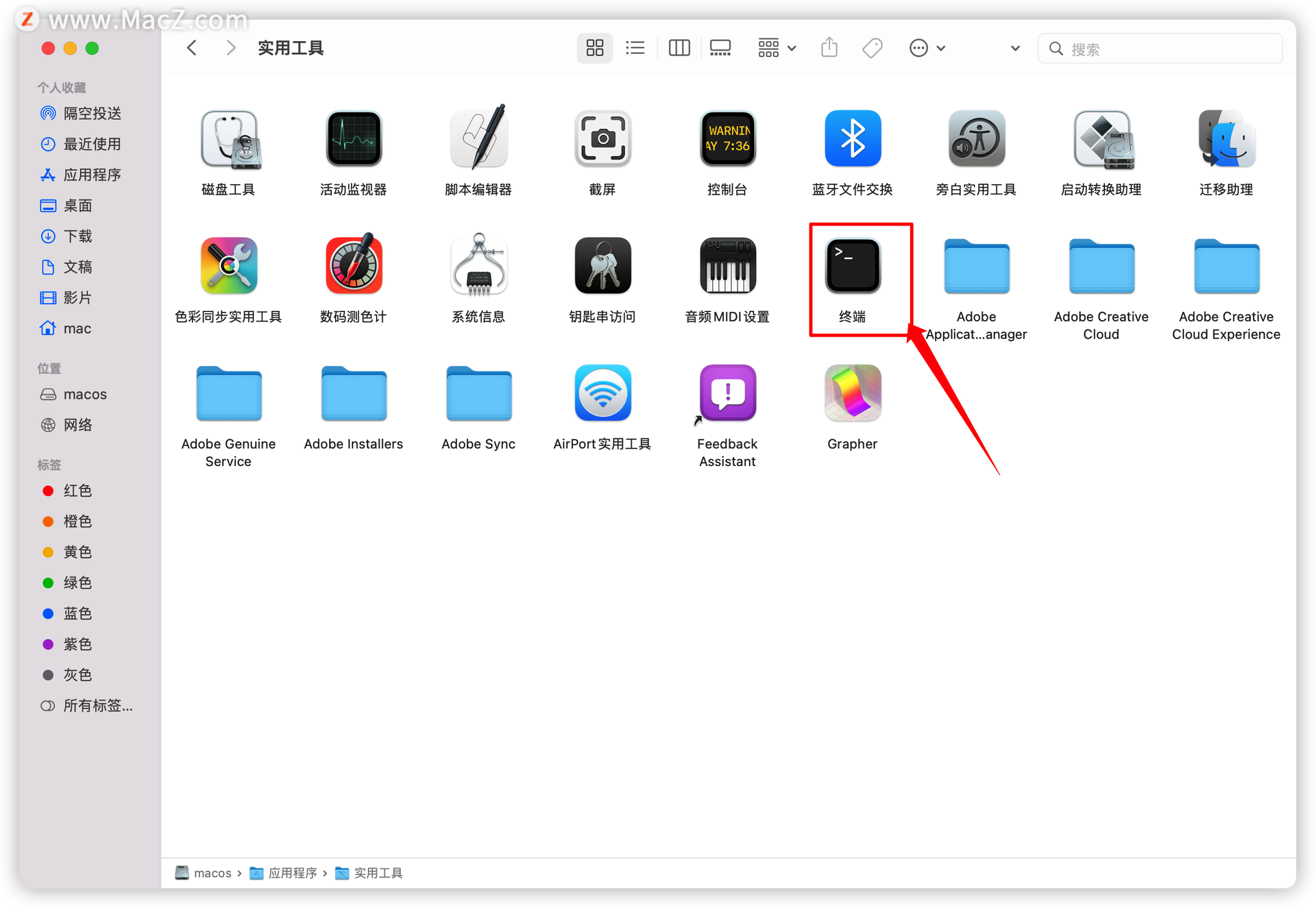
以上就是mac电脑怎么打开终端的全部内容啦!想进一步学习,不妨来我们 ,这个网站,更多Mac设置及使用技巧的教程,还有超多超全的Mac软件可以下载。我们下期见!
相关资讯
查看更多-

微晚报:iPhone 17 Air/Pro机模现身,小米SU7 Pro交付时间长达11个月?
-

CFO角色重塑:从传统守门人到战略领航者的华丽转身
-

燕之屋&华为云女性沙龙:智能科技与东方滋养,共绘“她力量”新篇章
-

京东白条消金ABS受热捧,合规问题频发消费者苦不堪言
-

京东入局外卖,能否成为行业最大搅局者?
-

多地大量补货:苹果 M4 MacBook Air 16G 国补后 5799 元 12 期免息
-

抖音广州琶洲布局:新公司成立,华南总部建设在即!
-

华为“天才少年”离职后去向何方?科技界人才战略引深思
-

抖音电商新纪元:店播崛起,网红生态何去何从?
-

2025春夏女装休闲裤新风尚:环保面料遇复古美学,智能科技成新宠
最新资讯
查看更多-

- 4005mAh+27W 快充,1小时48分钟充满,iPhone 16e 0-100 充电全程测试
- 2025-03-12 167
-

- 苹果键盘26年来变革!未来Mac统一采用多了一条线的静音键
- 2025-03-09 172
-

- iPhone 16e到底适合哪些人买 哪些人要避坑:一文读懂
- 2025-03-08 180
-

- 再补就真买得起了!苹果 M4 MacBook Air 16G 首发 7 折 5799 元 12 期免息
- 2025-03-08 253
-

- iPhone 17 Air续航或不会成为短板?消息称将配备高密度电池
- 2025-03-08 240
热门应用
查看更多-

- 快听小说 3.2.4
- 新闻阅读 | 83.4 MB
-

- 360漫画破解版全部免费看 1.0.0
- 漫画 | 222.73 MB
-

- 社团学姐在线观看下拉式漫画免费 1.0.0
- 漫画 | 222.73 MB
-

- 樱花漫画免费漫画在线入口页面 1.0.0
- 漫画 | 222.73 MB
-

- 亲子餐厅免费阅读 1.0.0
- 漫画 | 222.73 MB
-
 下载
下载
湘ICP备19005331号-4copyright?2018-2025
guofenkong.com 版权所有
果粉控是专业苹果设备信息查询平台
提供最新的IOS系统固件下载
相关APP应用及游戏下载,绿色无毒,下载速度快。
联系邮箱:guofenkong@163.com